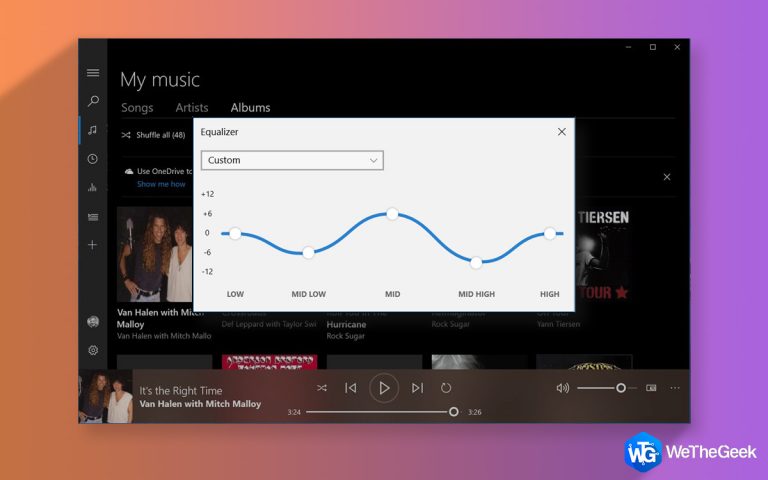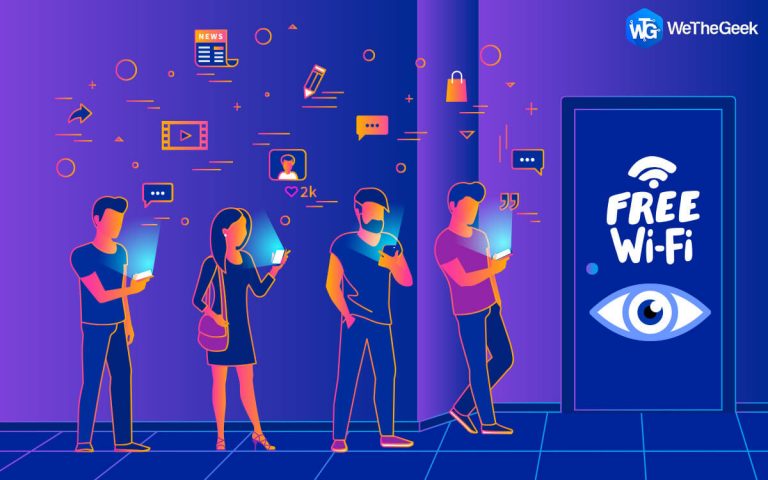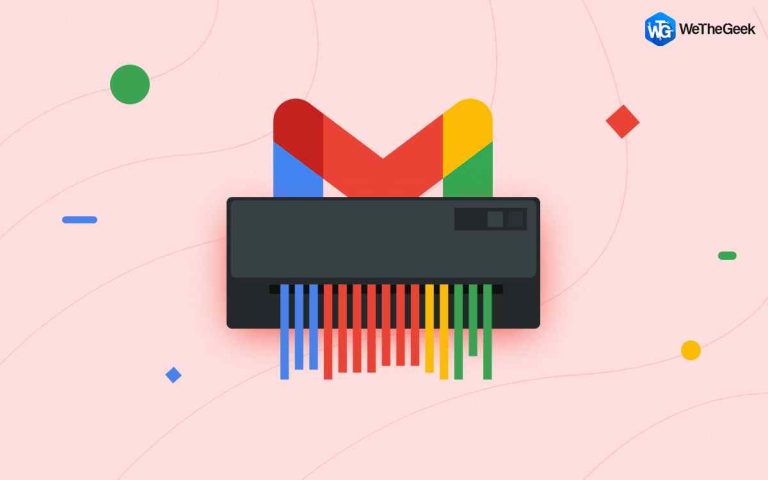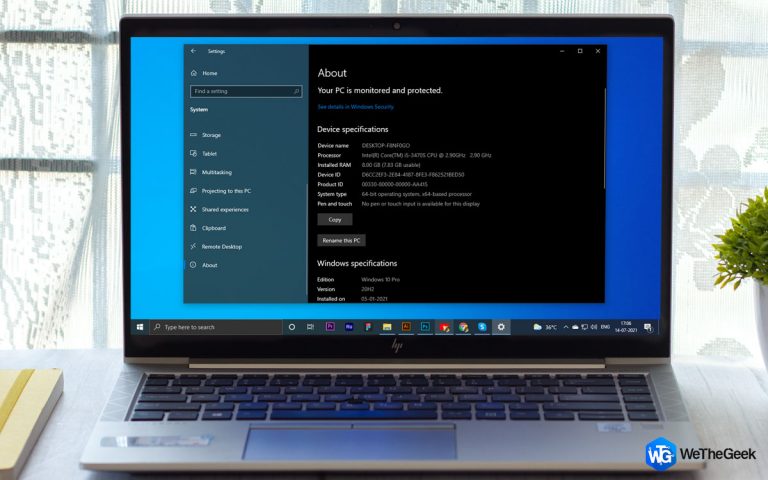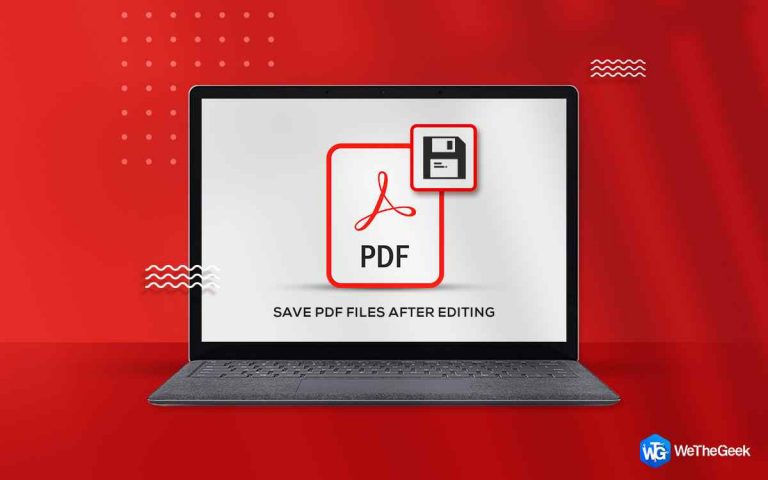Mac не может подключиться к iCloud Проблема
Mac не может подключиться к iCloud? Да, звучит обескураживающе. iCloud хранит буквально все наши данные. И невозможность получить доступ к iCloud с вашего Mac крайне неприятно. Куратор Apple, iCloud – это выделенная служба облачного хранилища для устройств Apple, включая Mac, iPhone, iPad, где вы можете хранить свои изображения, видео, документы, заметки и многое другое и получать к ним доступ из любого места. Не только macOS, iCloud доступен и в Windows. Вы знали об этом?
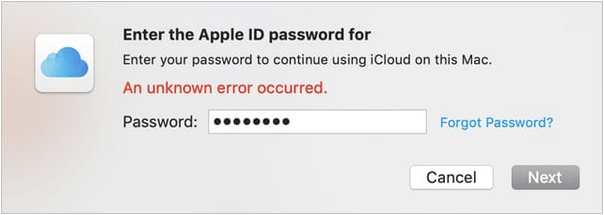
Что ж, переходя к нашей теме, вы только что столкнулись с неизвестной ошибкой на Mac? Что ж, даже если вы продолжаете правильно вводить свой Apple ID несколько раз, macOS все равно продолжает выскакивать это сообщение об ошибке на экране. Прежде чем вы начнете задаваться вопросом и задавать себе вопрос, вводите ли вы точный пароль Apple ID в поле, просто подождите и подумайте.
Итак, если вы не можете получить доступ к iCloud на своем Mac, что бы вы сделали дальше? Смущенный? Не волнуйтесь! Мы вас прикрыли. В этом посте мы перечислили 6 эффективных способов устранения неполадок, которые позволят вам с легкостью решить «Mac не может подключиться к iCloud».
Давайте начнем.
Почему Mac не может подключиться к iCloud?
Когда вы сталкиваетесь с этим неожиданным препятствием при попытке доступа к своей учетной записи iCloud на устройстве Mac, может быть несколько причин, по которым эта проблема может возникнуть. Некоторые из наиболее распространенных причин включают плохое подключение к Интернету, отказ серверов Apple, повреждение ОС и другой возможный набор причин.
iCloud очень важен для всех нас! Не так ли? Итак, давайте быстро узнаем, как решить эту проблему на Mac, используя самые простые способы устранения неполадок. Но прежде чем мы продолжим, сделайте резервную копию всех ваших важных данных, включая фотографии, сообщения, заметки, напоминания. Это поможет вам сохранить все ваши ценные данные в целости и сохранности, даже если что-то пойдет не так.
Как исправить «Mac не может подключиться к iCloud»?
# 1 Закройте все приложения и программы
Прежде чем перейти к комплексным решениям, давайте начнем с основ. Попробуйте закрыть все активные приложения в macOS, чтобы узнать, решит ли это проблему.
Вы можете просто нажать комбинацию клавиш Command + Q, чтобы закрыть активное приложение. Убедитесь, что вы закрыли все активные приложения одно за другим. Кроме того, если некоторые приложения не могут завершиться, вы можете использовать опцию «Принудительный выход».
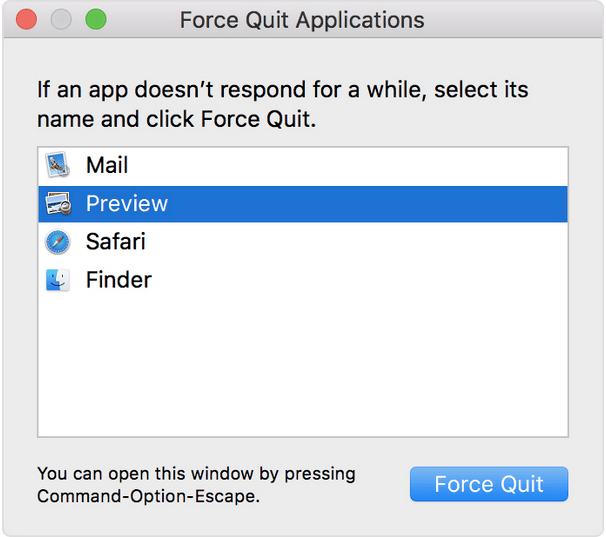 Источник изображения: служба поддержки Apple
Источник изображения: служба поддержки Apple
Чтобы принудительно закрыть приложение в macOS, нажмите клавиши Option + Command + Escape. Выберите это проблемное приложение из списка и нажмите кнопку «Принудительно», чтобы закрыть его.
После выхода из всех приложений в macOS перезагрузите устройство, чтобы проверить, можете ли вы подключиться к своей учетной записи iCloud или нет.
# 2 Автоматическая установка даты и времени
Большинство из вас, должно быть, заметили, что когда что-то идет не так с вашим устройством, ОС отображает неправильную дату и время. (Даже в Windows) Итак, если вы видите резкую дату и время на своей macOS, это решение может оказаться весьма полезным. Наш следующий способ решения проблемы «Mac не может подключиться к iCloud» довольно прост. Вам просто нужно изменить настройки даты и времени в macOS. Выполните следующие быстрые шаги:
Коснитесь значка Apple, выберите «Системные настройки». Нажмите на «Дата и время».
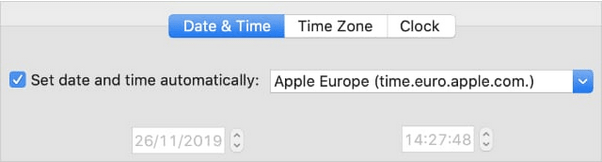
Установите флажок «Установить дату и время автоматически», а затем сохраните последние изменения.
# 3 Подтвердите детали Apple ID
Прежде чем вы начнете беспорядочно вводить свой Apple ID и пароль и начнете паниковать без причины, убедитесь, что вы подтвердили данные своей учетной записи Apple на официальном сайте.
Запустите любой веб-браузер и посетите официальную веб-страницу Apple ID.
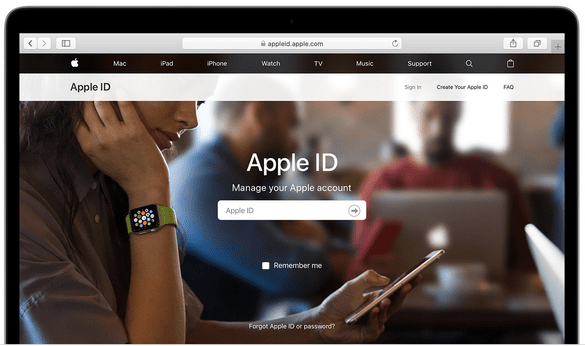
Введите свои учетные данные Apple ID и нажмите Enter. Если вы можете успешно войти в свою учетную запись Apple ID, это прекрасно! Но если вы не можете войти в систему, измените свой пароль Apple ID, используя двухфакторную аутентификацию.
Как только вы сможете получить доступ к своей учетной записи Apple ID, тщательно проверьте все данные.
Если вы хотите сбросить пароль Apple ID, перейдите по этой ссылке.
# 4 Проверьте статус системы iCloud
Чтобы убедиться, что службы Apple работают на вашей macOS, Apple предлагает вам простой способ выяснить это.
Визит Веб-сайт состояния системы Apple.
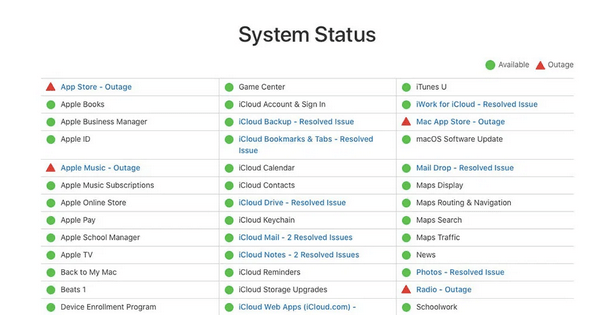
Здесь вы получите полное представление об активном статусе всех приложений и сервисов Apple. Если вы видите значок зеленого цвета рядом со всеми приложениями, это означает, что все приложения в настоящее время работают. В случае, если есть проблема, связанная с любым из приложений Apple, вы увидите треугольный значок красного цвета рядом с названием приложения. Чтобы исправить это, у вас нет другого выхода, кроме как подождать, пока Apple не решит проблему со стороны сервера.
# 5 Выйдите из своей учетной записи iCloud
В iCloud хранятся почти все наши важные данные, включая фотографии, видео, заметки, документы, электронные письма и, возможно, все остальное. Чтобы решить проблему «Mac не может подключиться к iCloud», мы попытаемся временно выйти из вашей учетной записи Apple ID.
Чтобы выйти из учетной записи Apple ID в macOS, коснитесь значка меню Apple и выберите «Системные настройки».
Выберите «Apple ID».
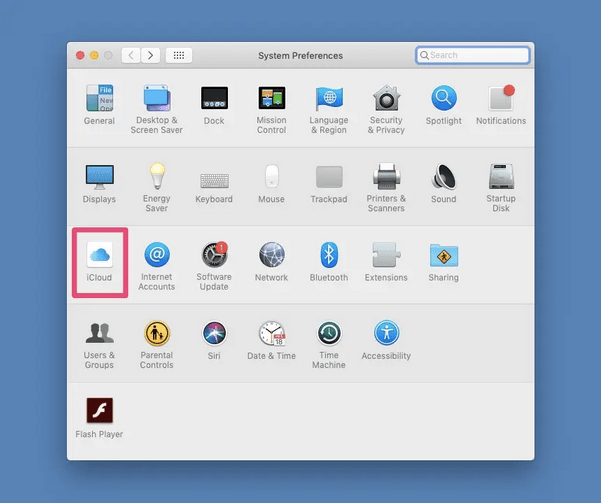
В окне учетной записи Apple ID перейдите на вкладку «Обзор» на левой панели меню.
Нажмите кнопку «Выйти».
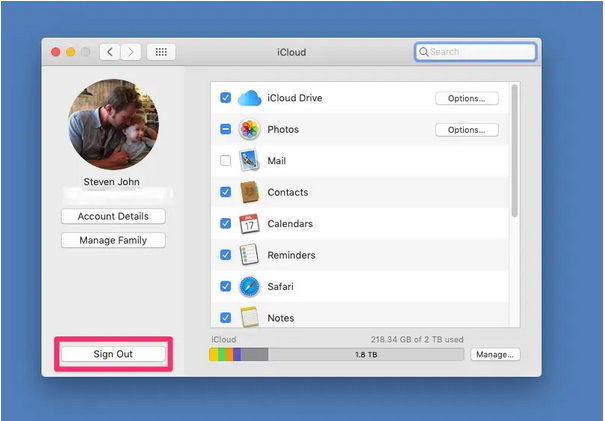 Источник изображения: Business Insider
Источник изображения: Business Insider
После выхода из учетной записи Apple ID в macOS перезагрузите компьютер и снова войдите в свою учетную запись Apple ID.
# 6 Попробуйте другой Apple ID
Пробовали все вышеперечисленные решения, но все равно не повезло? По-прежнему не можете получить доступ к iCloud на своей macOS? Что ж, теперь мы рекомендуем вам попробовать другой Apple ID, просто чтобы быть уверенным в том, в чем заключается основная проблема.
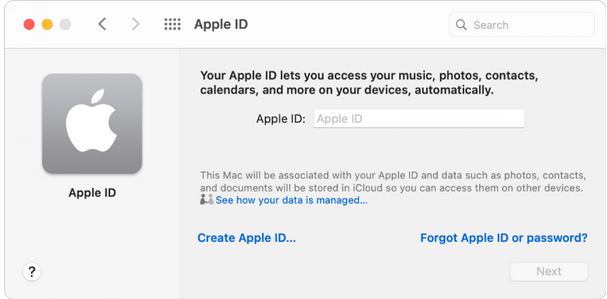 Источник изображения: служба поддержки Apple
Источник изображения: служба поддержки Apple
Вы можете запросить данные учетной записи Apple ID у своих друзей или членов семьи и войти с ними на своем устройстве Mac. Если с альтернативной учетной записью Apple ID все работает нормально, попробуйте обратиться в службу поддержки Apple, и они помогут вам.
Заключение
Вот 6 самых эффективных и простых обходных путей для устранения проблемы «Mac не может подключиться к iCloud». Вы можете использовать любое из этих решений, чтобы снова начать доступ к своей учетной записи iCloud на Mac без каких-либо перерывов. Есть какие-нибудь другие вопросы? Не стесняйтесь попасть в поле для комментариев.